荣耀note10怎么截屏?还不知道方法的朋友们,下面好特游戏小编就为大家带来荣耀note10截屏方法介绍,接着往下看吧。
荣耀note10怎么截屏?
方法一:快捷键截屏
打开需要截图的界面,同时按住手机旁边的【开机键】+【音量-键】,就可以成功截图,截图成功可以在通知栏看到图片。

方法二:快捷开关截屏
同样是打开需要截屏的界面,然后用屏幕顶端向下滑动调出通知栏下拉快捷开关屏幕,然后切换到【开关】选项,点击下方的【截屏】即可快速截图。
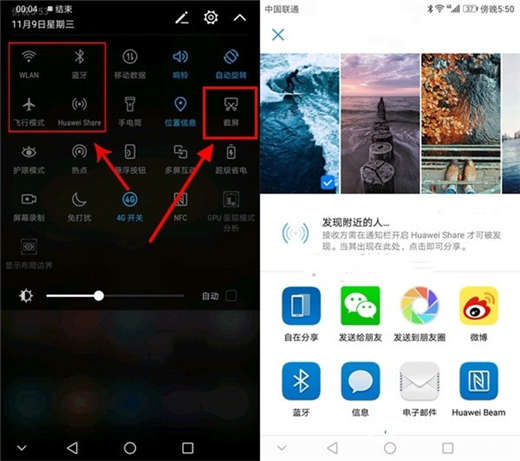
方法三:指关节截屏
要使用指关节截屏功能,需要依次进入【设置】,然后找到【辅助功能】选项,最后在辅助功能界面找到手势控制界面下方的【智能截屏】选项,开启之后即可使用了。
双击屏幕即可实现全屏截屏,再屏幕上画一个完整图形即可实现局部截图,比如画个圆圈。

以上就是荣耀note10怎么截屏?全部内容,更多精彩请关注好特荣耀note10专区,或者到百度上搜索“荣耀note10好特”,第一时间掌握荣耀note10最新动态!
手游风云榜
更多 资讯阅读
更多 -

- WP Statistics WordPress插件SQL注入漏洞分析
- 教程 2024-05-02
-

- Radius 加入云原生计算基金会(CNCF)沙箱项目
- 教程 2024-05-02
-
![[python] 基于PyWaffle库绘制华夫饼图](https://img.haote.com/upload/news/202405/01/171452461422507.png)
- [python] 基于PyWaffle库绘制华夫饼图
- 教程 2024-05-01
-

- 数据科学项目管理指南
- 教程 2024-04-30
-

- 测试新人快速上手系统的指南
- 教程 2024-04-30
-

- 开源项目周报
- 教程 2024-04-30
-

- 视觉语言模型详解
- 教程 2024-04-30
-

- 介绍CSharpier:一款轻量级的C#代码格式化工具
- 教程 2024-04-29
-
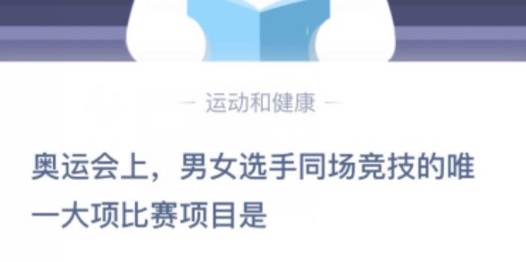
- 奥运会上男女选手同场竞技的唯一大项比赛项目是马术
- 教程 2024-04-29
-

- 如何安装和使用Ollama软件
- 教程 2024-04-29
-
- 如何在QQ音乐中设置青少年模式
- 教程 2024-04-28
-

- 交易数据统计分析中常用的数据行操作
- 教程 2024-04-28





























